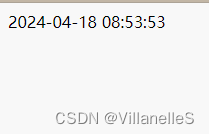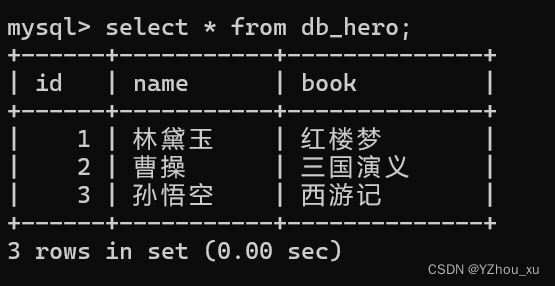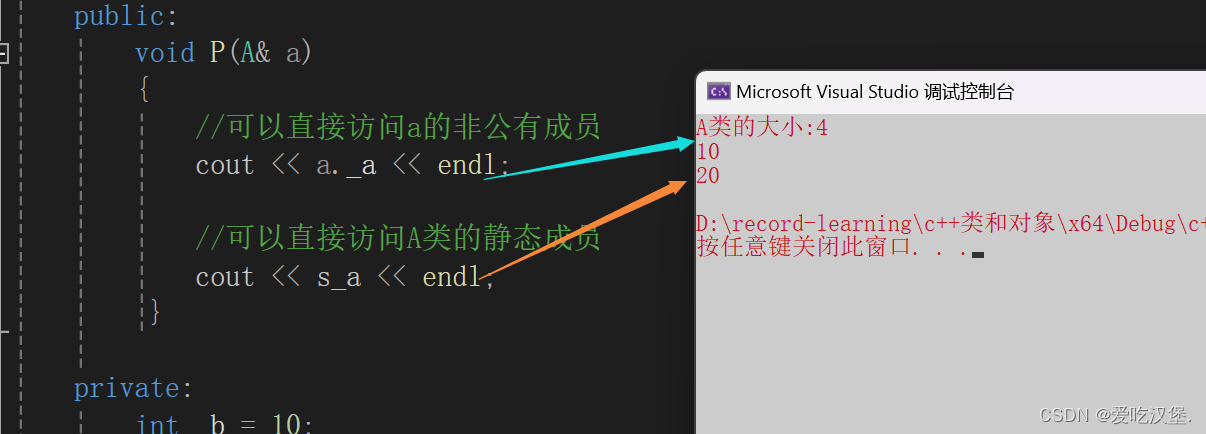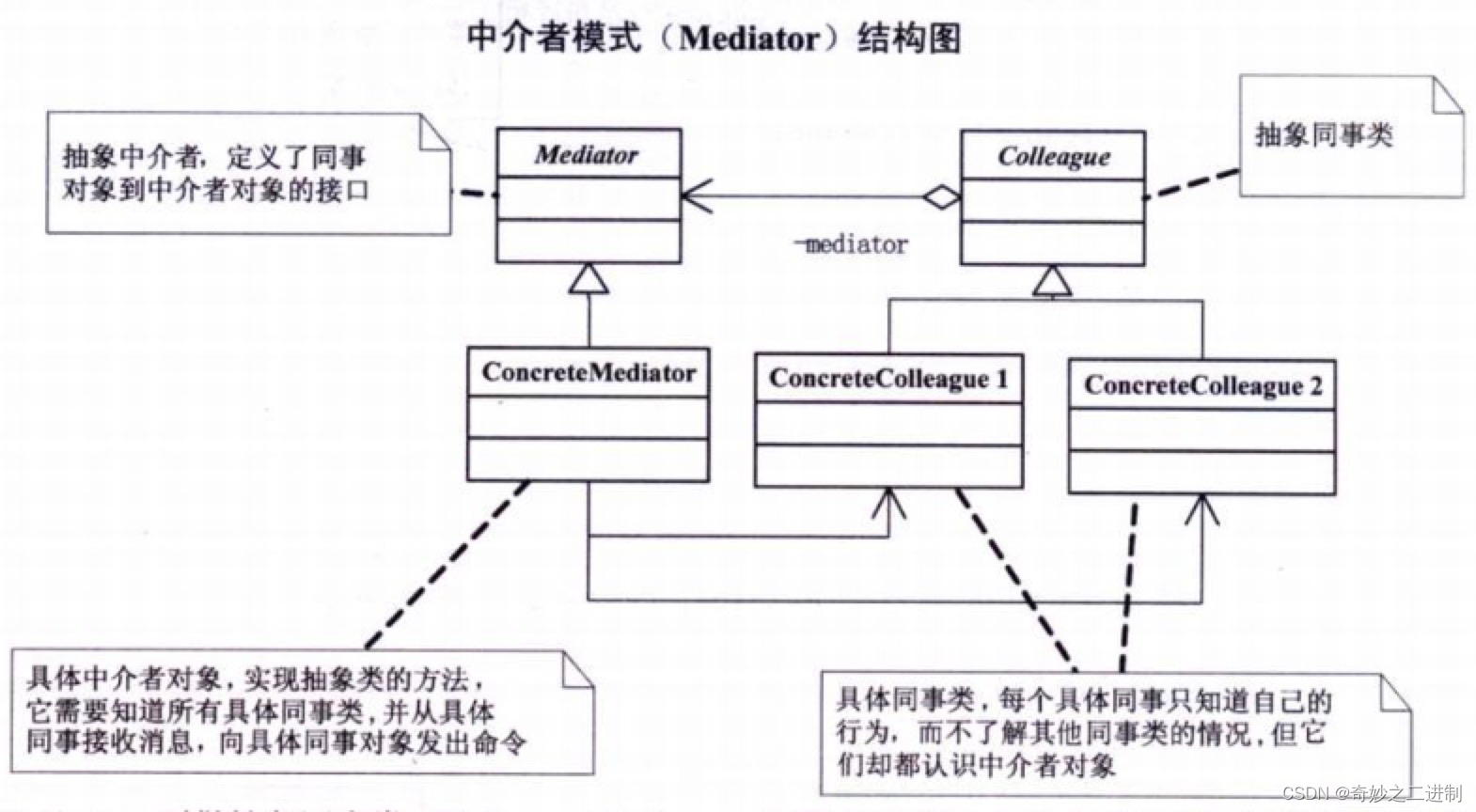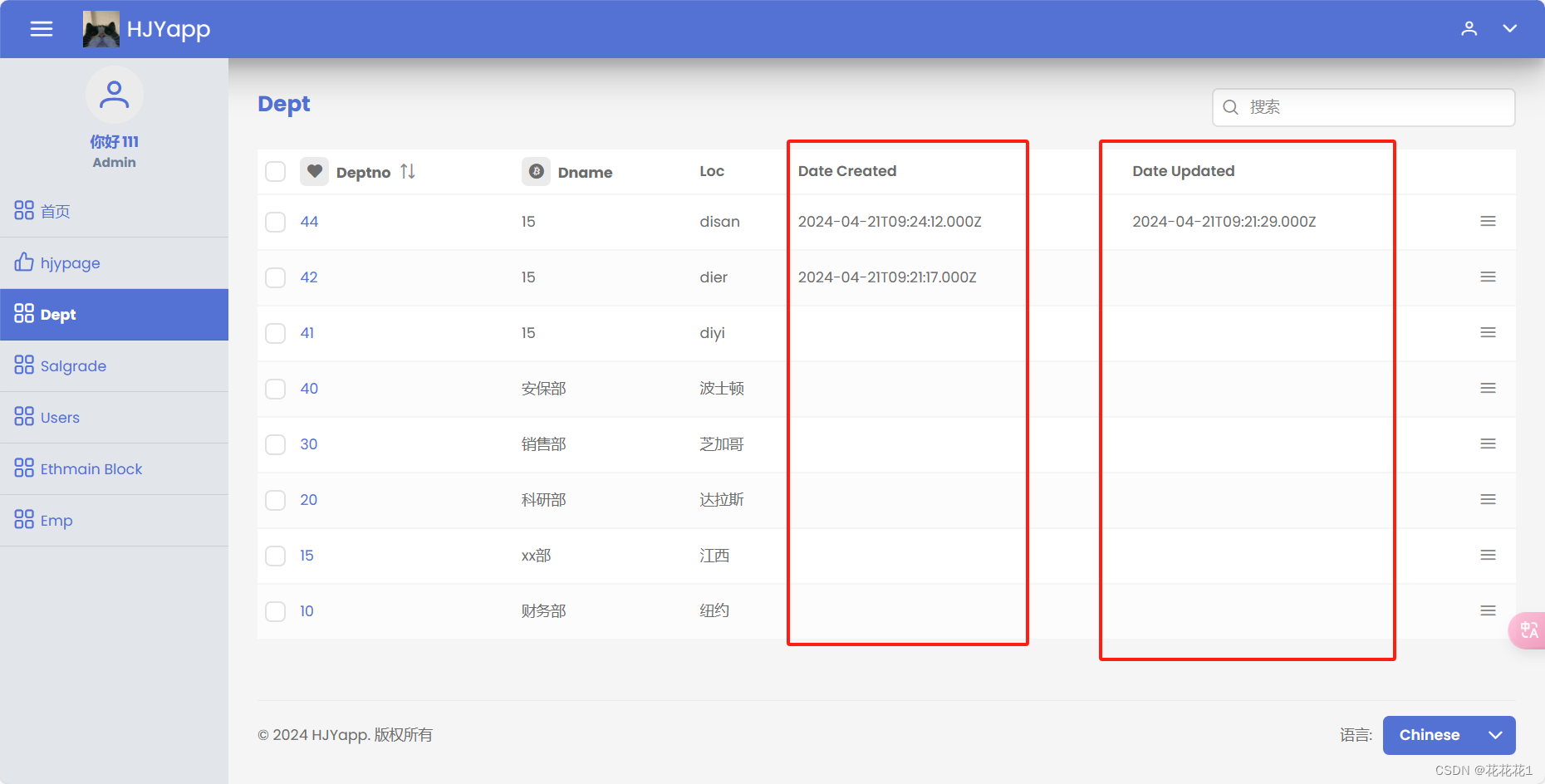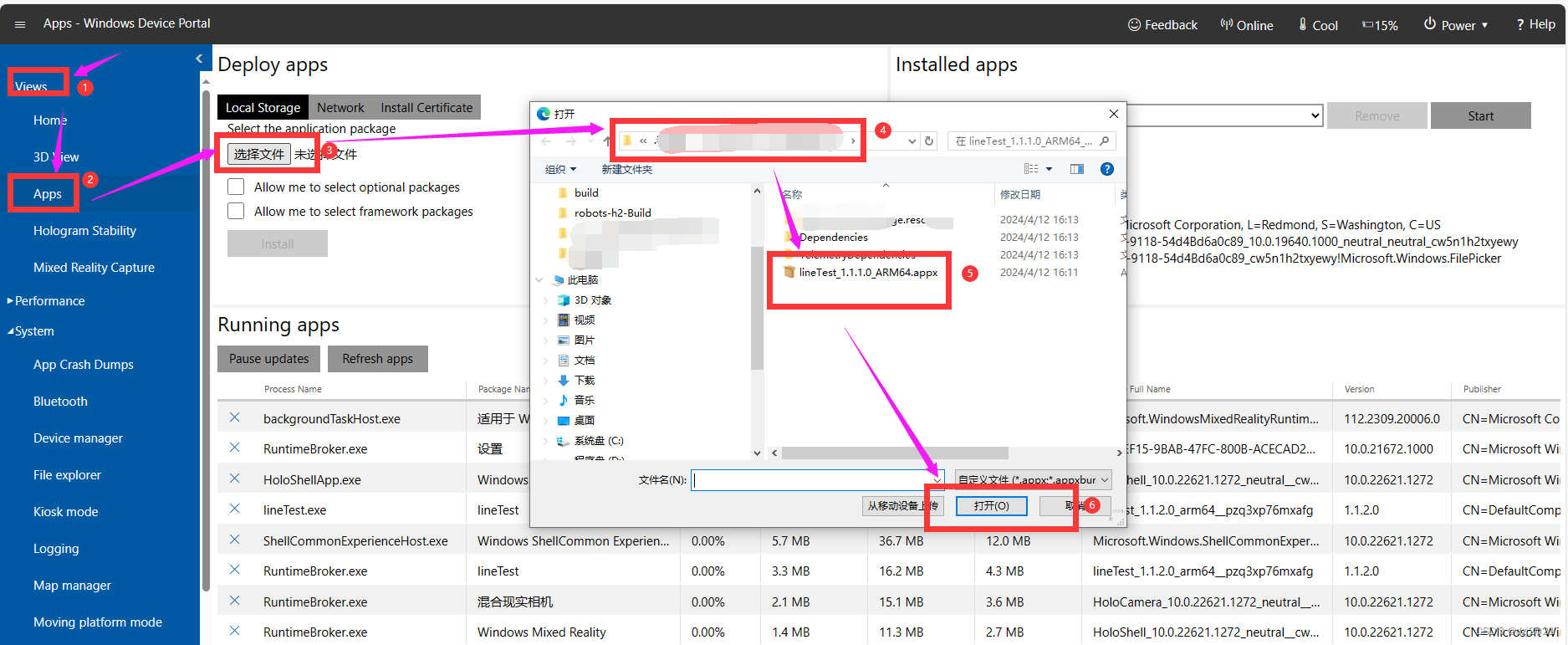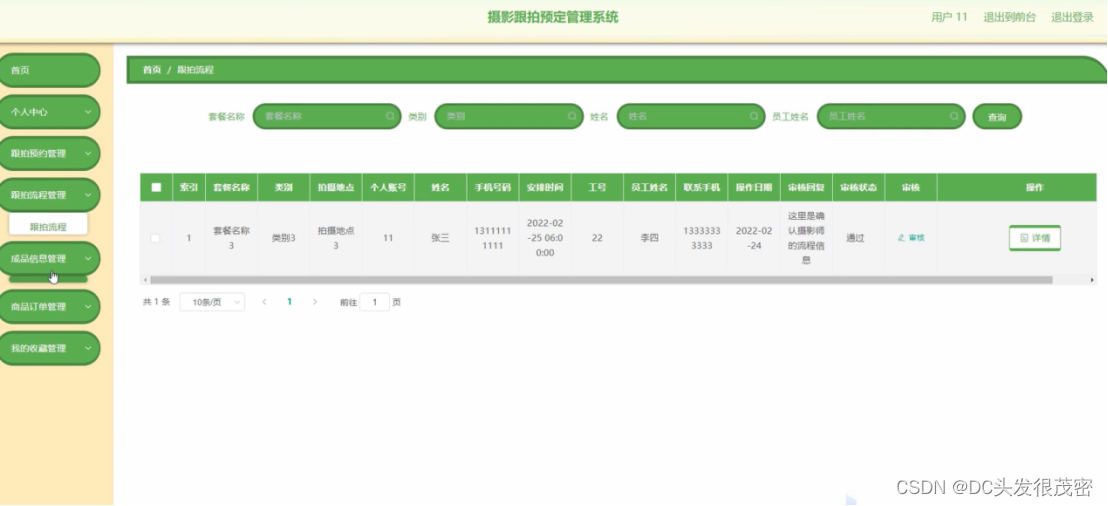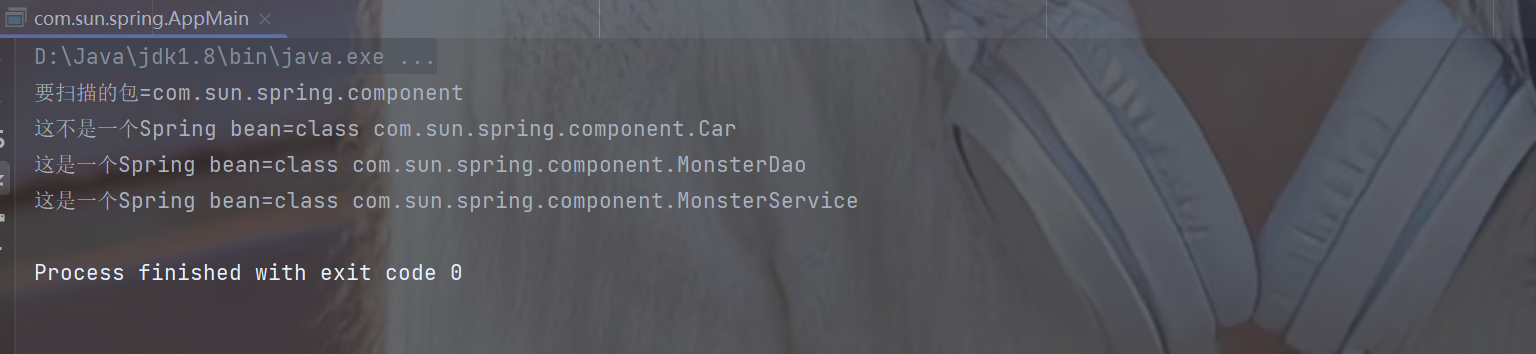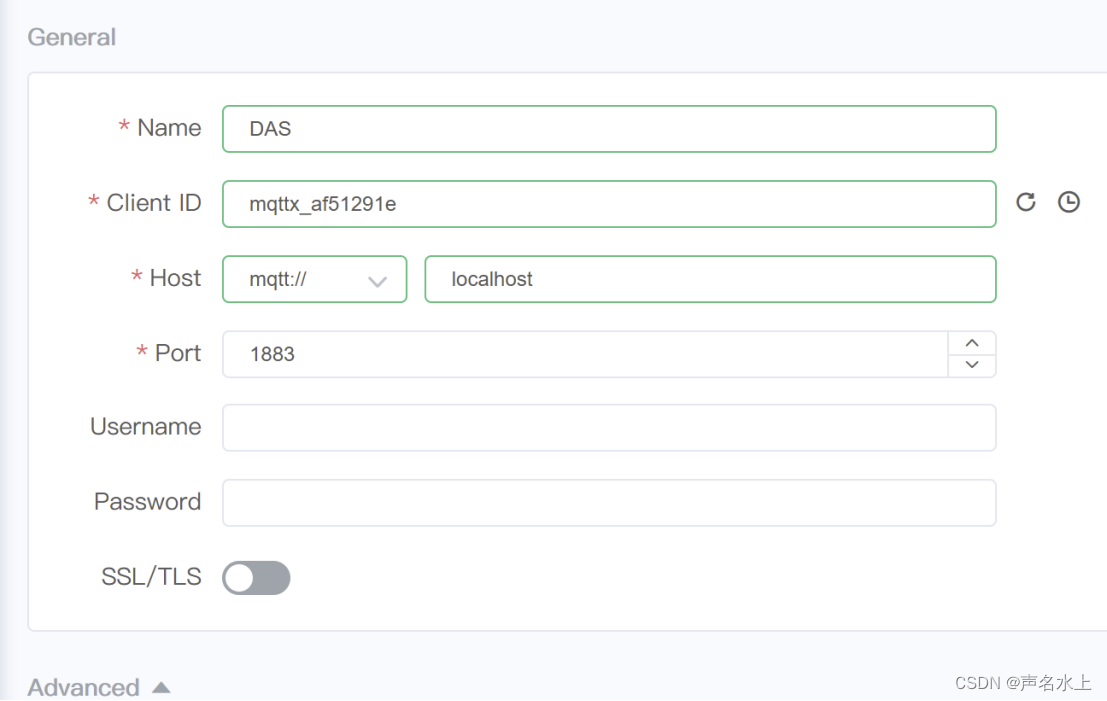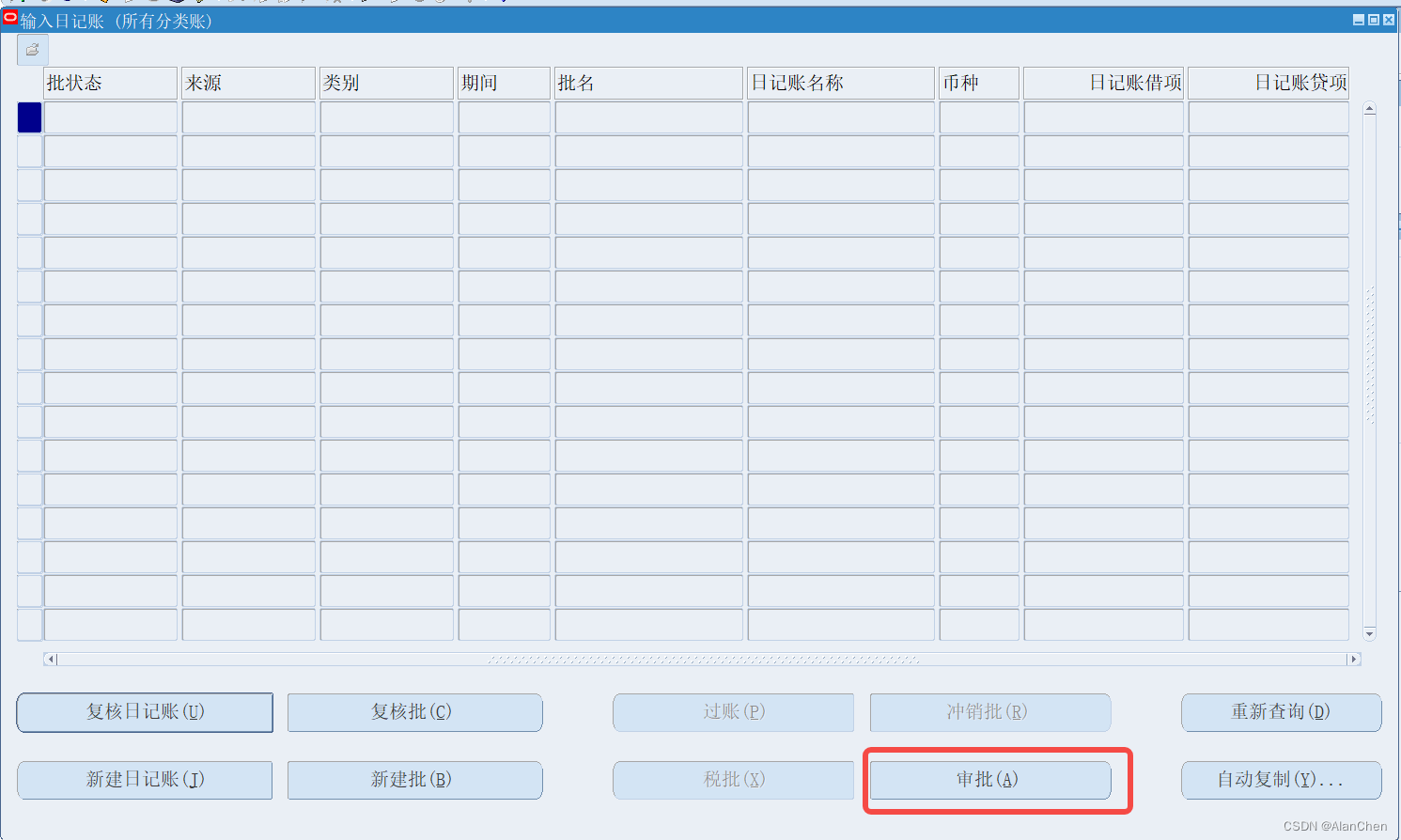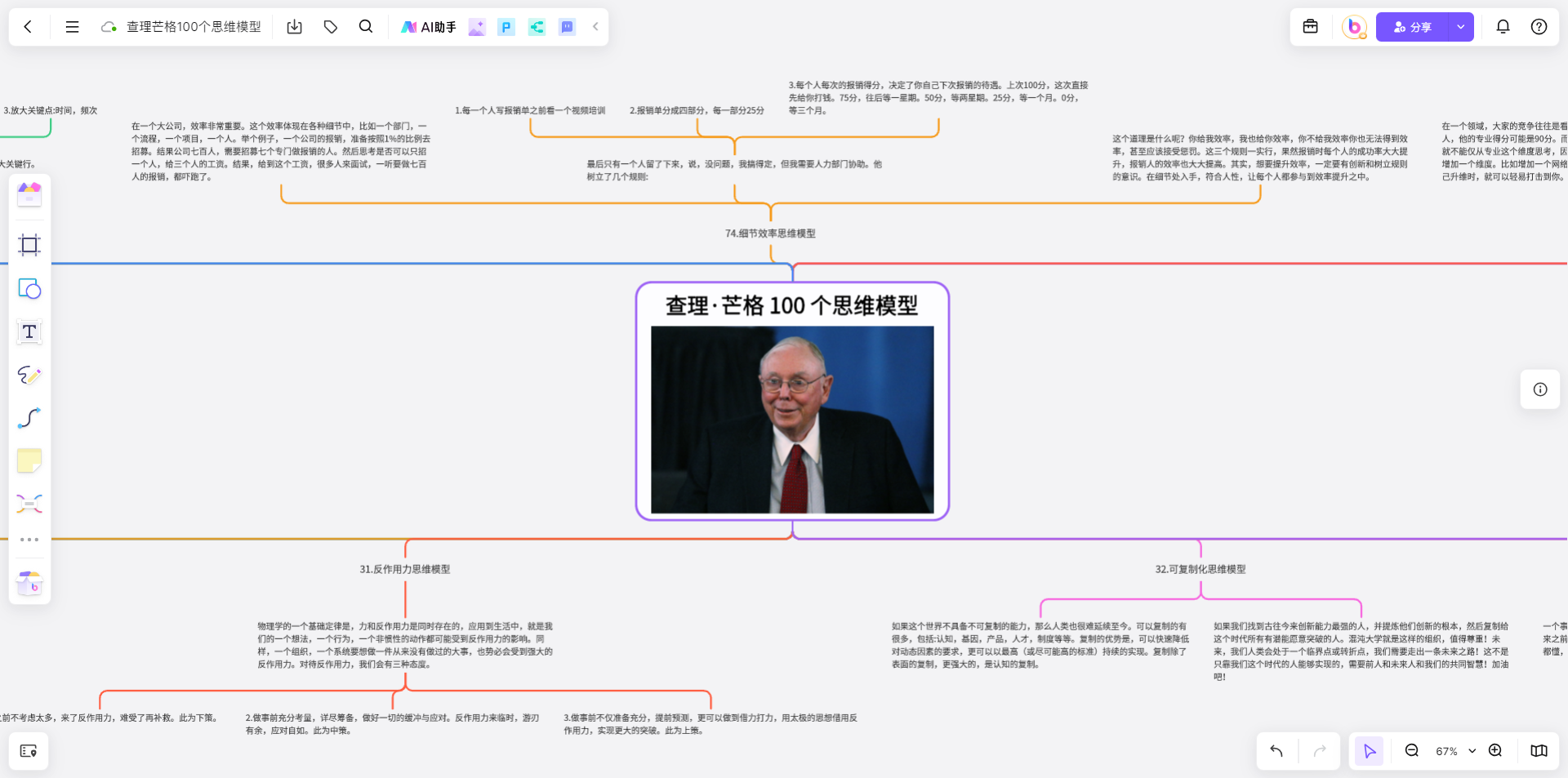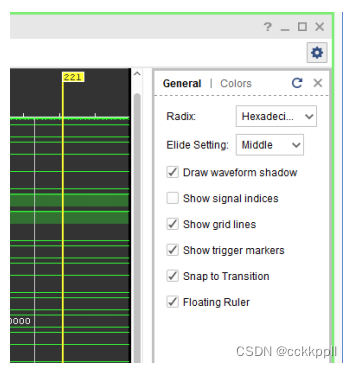您需要下载对应版本的Linux系统文件以及IMG1.3.1镜像文件。为了方便您的操作,本文所使用的所有文件以及最终生成的文件,我都已经整理并放置在本文末尾提供的网盘链接中。您可以直接通过该链接进行下载,无需在其他地方单独搜索和获取。希望这能为您的使用带来便利。
Linux系统文件:https://github.com/analogdevicesinc/linux
由于从GitHub上直接下载文件可能速度较慢且容易失败,我们推荐您使用脚本进行下载。以下是具体的下载步骤:
gedit au.sh //创建脚本文件
//au.sh内容如下
--------------------------au.sh--------------------------
#!/bin/bash
AUTHOR=$1
PROJECT=$2
INFO=$3
while(true);
do
{
echo "doing..."
git clone --recursive https://github.com/$AUTHOR/$PROJECT
if [ $? -eq 0 ];then
echo "success"
break
else
echo "failed"
fi
rm -rf $PROJECT
sleep 1;
}
done
tar -zcvf $INFO-$AUTHOR-$PROJECT.tar.gz ./$PROJECT
rm -rf $PROJECT
echo "git clone recursive done..."
------------------------------------------------------------
chmod 777 au.sh
./au.sh analogdevicesinc linux 240417运行脚本后,该脚本会持续尝试下载由第一和第二个参数构成的链接,直到下载成功为止。一旦下载完成,脚本将自动对下载的内容进行压缩,并且压缩包的名称将由您提供的三个参数共同组成。具体而言,脚本的第一个参数是您希望从GitHub上下载的用户名称,第二个参数是项目名称,第三个参数则用作压缩包的命名标识,您可以根据需要填写时间、项目名称或其他相关信息。从我之前提供的下载链接中,您可以观察到“analogdevicesinc”是第一个参数,“linux”是第二个参数,而第三个参数则可以根据您的具体需求进行灵活填充。
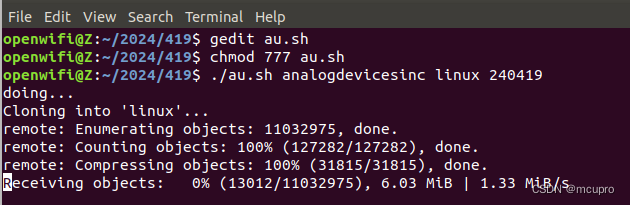
下载完成后解压文件并进入解压完成后的文件夹
tar xzfv 2024_04_17-analogdevicesinc-linux.tar.gz
cd linux/查看版本-->找到需要的版本-->进行版本切换,注意使用git branch -a命令后需要输入退出查看
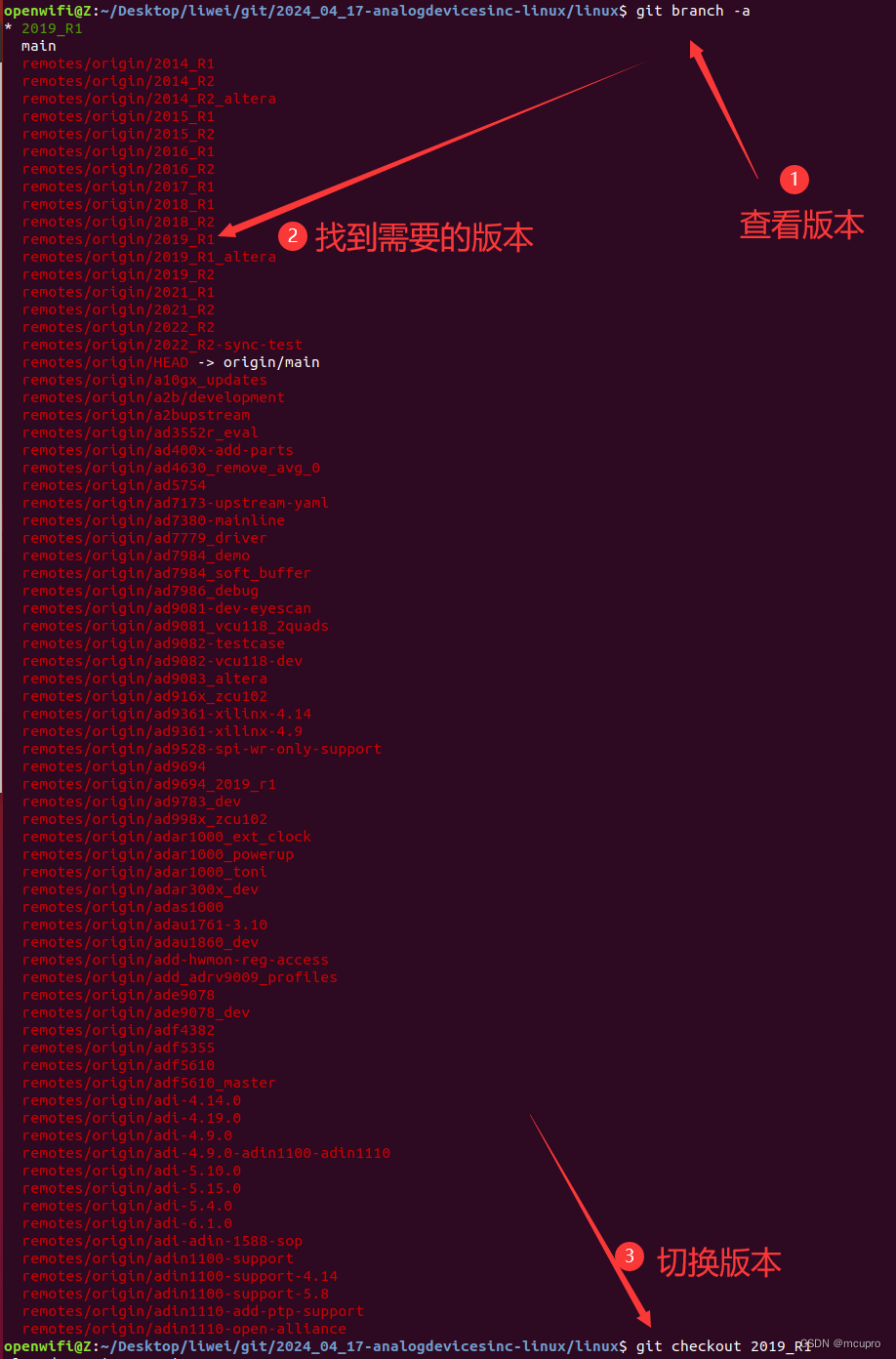
git branch -a //q退出
git checkout 2019_R1在windows环境使用git工具,也可进行版本切换,使用的命令相同,下面提供了git工具的下载链接
git:https://git-scm.com/download/win版本切换完成后就可以开始编译内核了,下图是编译32位的zynq配置
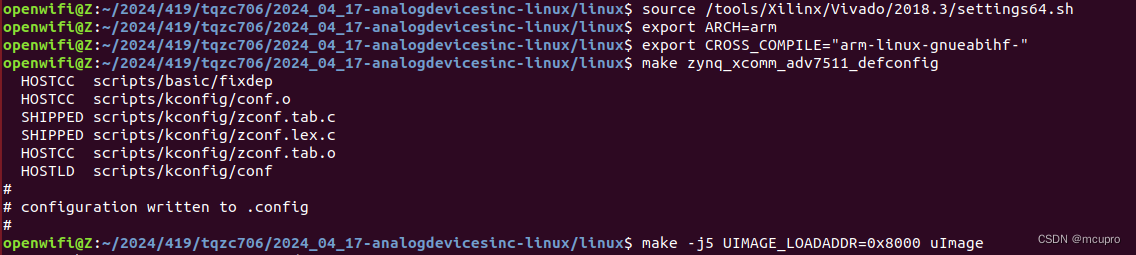
source /tools/Xilinx/Vivado/2018.3/settings64.sh
export ARCH=arm
export CROSS_COMPILE="arm-linux-gnueabihf-"
make zynq_xcomm_adv7511_defconfig
make -j5 UIMAGE_LOADADDR=0x8000 uImage
在编译MPSOC时,我们遇到了修改环境变量和配置文件的难题。由于对相关修改方法不够了解,我们甚至一度怀疑是编译器本身存在问题,因此还尝试更换了其他编译器。然而,在资深专家的协助下,我们最终认识到问题的根源在于配置不当,并在其指导下成功解决了这一难题。在此,我们衷心感谢这位专家的无私帮助。具体的配置细节如下所述
export ARCH=arm64
export CROSS_COMPILE="aarch64-linux-gnu-"
make xilinx_zynqmp_defconfig 内核编译完成后在目录arch/arm/boot中会生成 uImage 文件,复制到用 img1.3.1制作的U盘BOOT分区中
使用img制作启动U盘的流程如下
在下载img文件后使用Win32 Disk Imager工具把SD卡制作为启动盘。选择文件-->选择盘号-->写入

等待烧写过程结束后,请打开BOOT盘。若在此时出现提示询问是否需要对BOOT盘进行格式化,请务必选择“否”。这样做可以避免不必要的数据丢失或系统配置变动。
进入BOOT盘zynq-common目录中,可以看到有一个ulmage文件,这个是img提供给我们使用的,可以正常运行。但是需要修改编译内核时则需要安装上面步骤生成ulmage文件。把ulmage复制到BOOT盘中(自己制作的或img提供的都可以)。BOOT盘中还有个zynqmp-common文件夹,这里面存放MPSOC的ulmage文件
回到BOOT盘进入zynq-zc706-adv7511目录,复制 BOOT.BIN和 devicetree.dtb 文件到BOOT盘中,这两分别为启动文件和设备树文件。
把SD卡插入开发板,启动模式设置为SD模式,插好电源,DP和USB鼠标或者键盘

开启电源,等待开发板启动,可以DP接口的屏幕上看图形界面的显示,可以通过鼠标键盘来进行操作
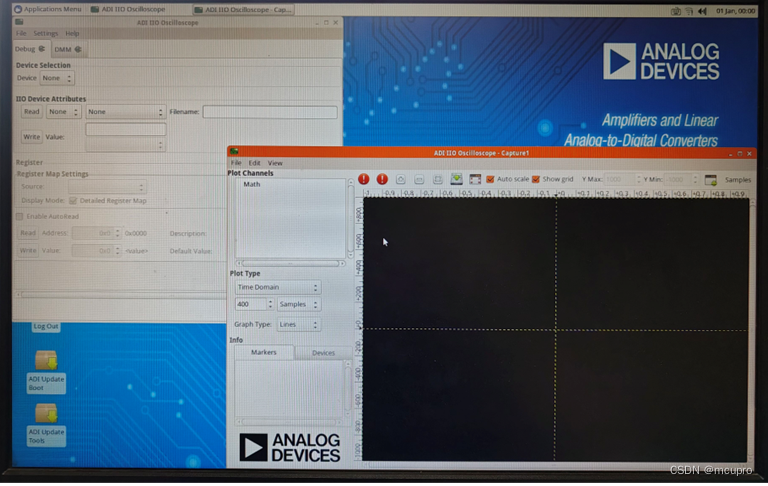
参考链接
内核编译网址:
https://github.com/analogdevicesinc/linux/tree/2019_R1?tab=readme-ov-file#how-to-build
https://wiki.analog.com/resources/tools-software/linux-build/generic/zynq
内核下载网站:版本选择2019r1
https://github.com/analogdevicesinc/linux
git下载网站
https://git-scm.com/download/win
网盘链接,带OK的表示为编译过的工程
链接:https://pan.baidu.com/s/1jIjdZyMggoEujwbTXBXfTA
提取码:v3p9